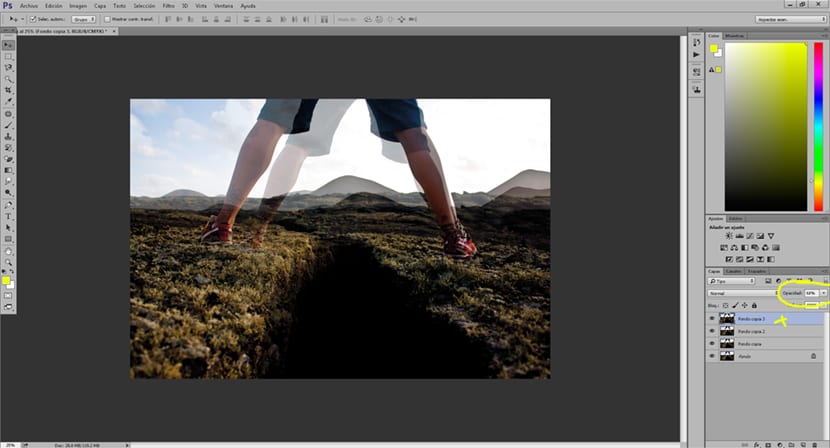Mimpi sukar difahami dalam banyak kesempatan dan boleh menjadi sangat nyata dan kreatif, kerana alasan ini impian telah banyak kali digunakan di pawagam dengan estetika yang serupa dengan yang kita lihat dalam foto sampul. A fotografi dengan kesan impian Photoshop dengan hasil yang sangat menarik ia adalah sesuatu yang mudah dilakukan dan dengan hasil yang luar biasa secara visual yang akan menjadikan gambar kita memperoleh nilai tambah.
Dapatkan kesan yang menarik berbeza menggabungkan lapisan di Photoshop, pada masa yang sama anda akan belajar menggunakan beberapa alat paling biasa dalam program ini. Perkara menarik dalam menguasai teknik ini adalah kemungkinan gunakan juga kesan ini pada video kerana tekniknya tetap sama. Belajarlah untuk membuat kesan yang boleh sangat berguna untuk banyak kes sekiranya kita mengambil pengetahuan yang dipelajari dalam hal ini hantar kepada orang lain karya kreatif en Photoshop.
Perkara pertama yang harus kita lakukan untuk mencapai ini kesan tidur dihidupkan Photoshop adalah membuka gambar yang boleh kita bekerjasama. Setelah gambar dibuka di Photoshop, kita akan menduplikasi lapisan utama. Idea semua ini hantar adalah untuk mengubah penempatan lapisan, kelegapan dan warna gambar.
El kesannya yang akan kita capai secara visual adalah membuat gambar yang diulang berkali-kali dan dengan a gaya visual yang agak surealis.
yang cadangan semasa bekerja di Photoshop Ini adalah yang berikut: bekerja dengan teratur, beri nama lapisan (jika kita mempunyai banyak) selalu gunakan lapisan penyesuaian untuk dapat mengambil langkah dan memperbaiki kesalahan, cuba bekerja dengan gambar yang berkualiti, selalu memikirkan idea melakukan retouching sebelum masuk kerja Photoshop.
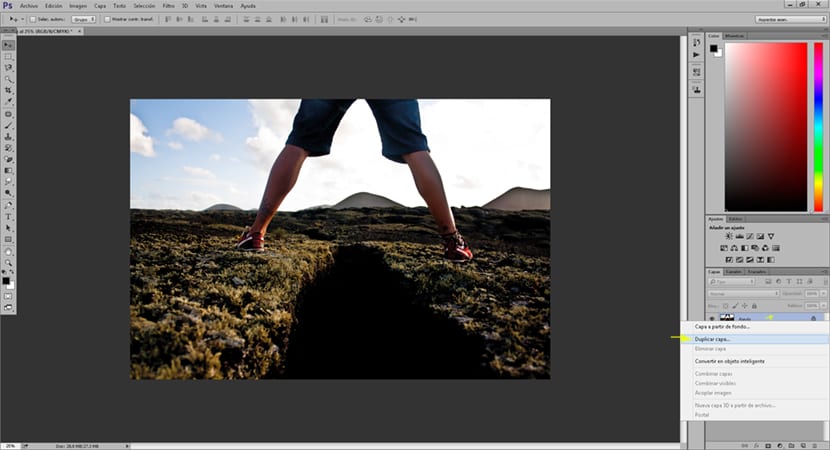
Kita boleh menduplikasi lapisan seberapa banyak yang kita mahukan, semakin banyak lapisan itu diduplikasi Photoshop semakin kuat akan kesan tidur, dalam kes ini kita akan menggandakannya tiga kali.
Perkara seterusnya yang kita lakukan ialah tingkatkan ukuran lapisan atas, kita boleh melakukan ini dengan kawalan pintasan + T atau dalam edisi transformasi percuma. Kami meningkatkan dan memindahkan lapisan atas sehingga foto lapisan ini agak lebih besar daripada lapisan bawah. Perkara seterusnya yang kita lakukan ialah kelegapan yang lebih rendah dari lapisan atas ini, dengan ini kita mendapatkan lapisan atas menjadi lebih telus dan membiarkan lapisan bawah dapat dilihat sehingga mencapai itu kesan berganda.
Setelah bergerak dan menurunkan kelegapan lapisan atas, perkara seterusnya yang perlu kita lakukan ialah ulangi proses itu dengan lapisan selebihnya selalu melakukan perkara yang sama di setiap lapisan tersebut. Sekiranya semuanya berjalan lancar, kita mesti mendapat hasil dari a gambar berulang banyak kali.
Kami sudah mempunyai estetika utama kesan impian pada Photoshop, sekarang kita harus mendapatkan hasil visual yang lebih menarik dengan menggabungkan nada yang berbeza untuk setiap gambar yang telah kami bahagikan kepada lapisan. Kami mencipta a lapisan penyesuaian di setiap lapisan, menunjukkan Photoshop Kami hanya mahu bekerja pada lapisan bawah, dengan cara ini setiap lapisan mempunyai warna yang berbeza, sehingga mencapai a hasil yang sangat nyata.
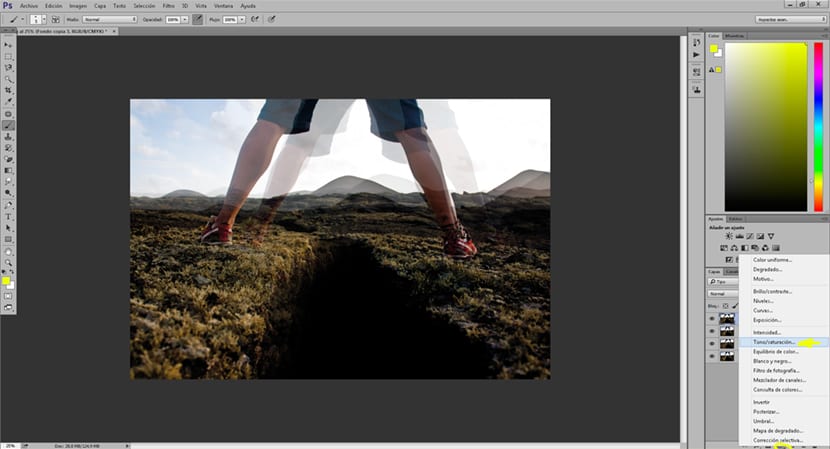
Sekiranya semuanya berjalan lancar, kita seharusnya mendapat hasil seperti yang terdapat dalam gambar di bawah, lapisan penyesuaian untuk setiap lapisan gambar.
Kita boleh menambah lapisan intensiti ke meningkatkan kekuatan warna, ini adalah sesuatu yang pilihan yang mendapat hasil yang lebih menarik secara visual.
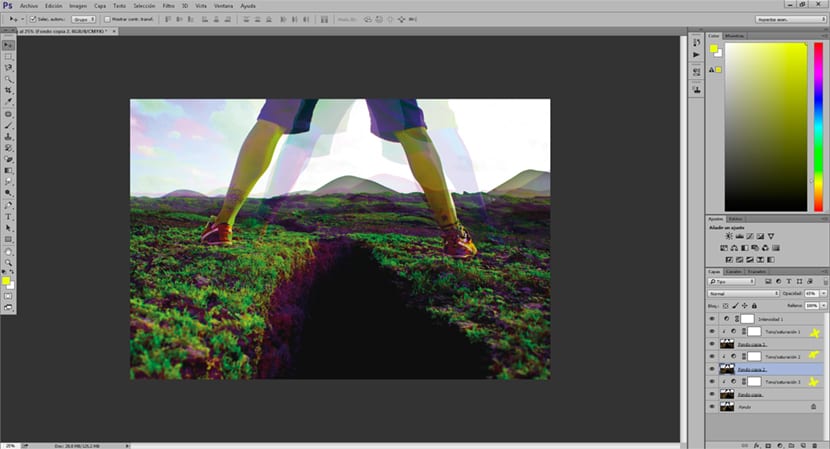
Kami berjaya mencipta dengan Photoshop un kesan yang sangat menarik pada tahap visual menggunakan beberapa alat yang sangat mudah yang tidak memerlukan kerumitan yang hebat atau penguasaan program. Photoshop dia mengejutkan kita lagi dengan dia pelbagai kemungkinan. Ingat bahawa cara kerja ini boleh dibawa ke projek Photoshop lain dan bahkan Premiere.